هل تعاني من بطء iPhone؟ إليك 7 طرق سريعة وفعالة لتحسين أدائه وزيادة سرعته
بغض النظر عن مدى جودة أو حداثة جهاز iPhone الخاص بك، ستأتي أوقات تشعر فيها بأنه بطيء أو بدأ في التباطؤ. هذه طبيعة الأجهزة الذكية بشكل عام. صحيح أن أجهزة iPhone ومنتجات Apple الأخرى تميل إلى الحفاظ على سرعة استجابتها قدر الإمكان، خاصةً مقارنة بأجهزة Android، ولكن هذا لا يعني أنها لن تتباطأ في النهاية.
إذا بدأ جهاز iPhone الخاص بك في الشعور بالبطء دون سبب واضح، فقد حان الوقت لمساعدته. هناك أكثر من عدد قليل من الأشياء التي يمكنك القيام بها لتسريعه مرة أخرى. لا تقلق – كل هذه النصائح لن تستغرق سوى بضع دقائق، وستساعد بالتأكيد جهاز iPhone الخاص بك على الشعور بالسرعة أكبر من ذي قبل. تابع القراءة لتتعرف على 7 طرق لمنح جهاز iPhone البطيء دفعة من السرعة.
إعادة تشغيل جهاز iPhone الخاص بك: حل سريع لتحسين الأداء
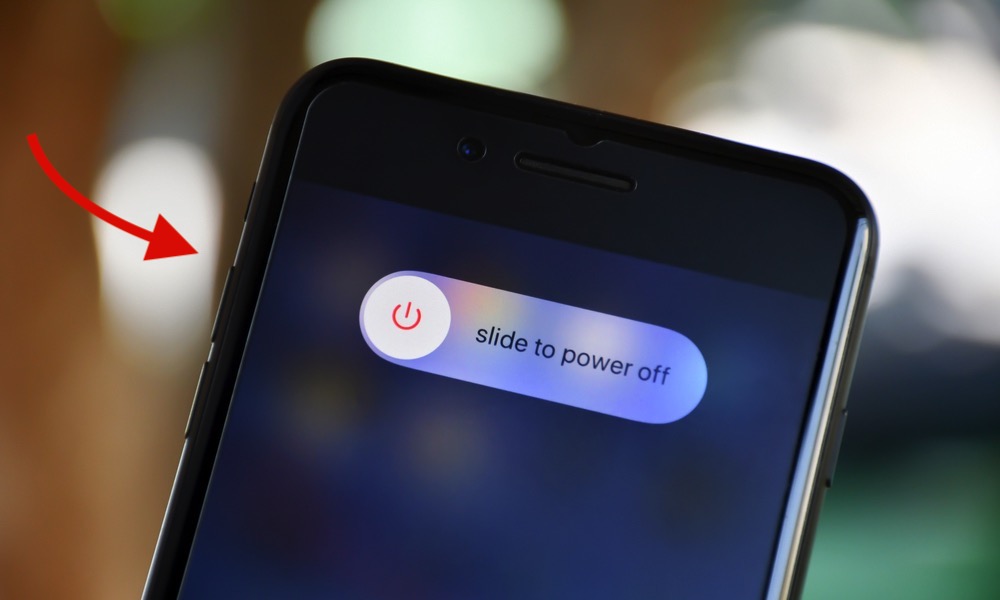
تُعد إعادة تشغيل جهاز iPhone الخاص بك من أسرع الطرق وأكثرها فعالية لتحسين أدائه بشكل ملحوظ. قد تبدو هذه النصيحة بسيطة ومبتذلة، ولكنها غالبًا ما تكون الحل الأمثل للعديد من المشكلات. فعبارة “أطفئ الجهاز ثم أعد تشغيله” ليست مجرد مقولة شائعة، بل هي استراتيجية مجرّبة ومختبرة.
عندما تقوم بإعادة تشغيل جهاز iPhone، فإنك تمنحه فرصة لتفريغ ذاكرة الوصول العشوائي (RAM) وإيقاف جميع العمليات التي تعمل في الخلفية. هذا الإجراء البسيط يؤدي إلى تحسين استجابة الجهاز وسرعته، حتى وإن كان التحسن طفيفًا.
تختلف طريقة إعادة تشغيل iPhone حسب طراز الجهاز. إذا كان لديك iPhone مزود بتقنية Face ID، اضغط مع الاستمرار على زر رفع الصوت والزر الجانبي في الوقت نفسه لبضع ثوانٍ. أما إذا كان لديك iPhone مزود بتقنية Touch ID، فكل ما عليك فعله هو الضغط مع الاستمرار على الزر الجانبي.
عندما تشعر برد فعل لمسي، اسحب شريط تمرير “إيقاف التشغيل” إلى اليمين لإيقاف تشغيل iPhone. انتظر بضع ثوانٍ بعد إيقاف تشغيله، ثم اضغط مع الاستمرار على الزر الجانبي مرة أخرى لتشغيله.
بالطبع، غالبًا ما تكون إعادة تشغيل iPhone حلاً مؤقتًا. ومع ذلك، يوصي العديد من الخبراء بإعادة تشغيل iPhone بانتظام، حيث قد يؤدي ذلك إلى تحسين أدائه على المدى الطويل. بل إن البعض يرى أن ذلك قد يساعد أيضًا في إطالة عمر البطارية. إذا كنت ترغب في تجربة ذلك، فنحن نوصي بإعادة تشغيل iPhone مرة واحدة على الأقل في الأسبوع. هذه الممارسة المنتظمة يمكن أن تساعد في الحفاظ على سلاسة أداء نظام التشغيل iOS وتقليل احتمالية حدوث أعطال أو تباطؤ غير متوقع. بالإضافة إلى ذلك، يمكن أن تساهم إعادة التشغيل الدورية في تحسين استهلاك الطاقة، مما يؤدي إلى تحسين عمر البطارية بين عمليات الشحن.
تحديث جهاز iPhone الخاص بك: دليل شامل
تحديث نظام التشغيل iOS على جهاز iPhone الخاص بك ليس مجرد إجراء روتيني، بل هو ضرورة للحفاظ على أداء الجهاز في أفضل حالاته. قد تلاحظ تباطؤًا غير مبرر في أداء iPhone، وغالبًا ما يكون السبب وراء ذلك هو وجود أخطاء برمجية غير مكتشفة.
لذا، يُعد تحديث iPhone بانتظام أمرًا بالغ الأهمية. فهو لا يُحسن الأداء فحسب، بل يضيف أيضًا ميزات جديدة ومبتكرة تجعل استخدام iPhone أكثر متعة وفاعلية. تضمن التحديثات حصولك على أحدث التحسينات الأمنية وإصلاحات الأخطاء، مما يحافظ على سلامة بياناتك وخصوصيتك.
لتحديث جهاز iPhone الخاص بك، اتبع الخطوات التالية:
- افتح تطبيق الإعدادات.
- مرر لأسفل وانتقل إلى عام.
- اضغط على تحديث البرامج.
- إذا كان هناك تحديث متاحًا، فاضغط على التحديث الآن. قد يُطلب منك إدخال رمز المرور الخاص بك.
باتباع هذه الخطوات البسيطة، يمكنك التأكد من أن جهاز iPhone الخاص بك يعمل دائمًا بأحدث إصدار من نظام التشغيل iOS، مما يضمن لك أفضل أداء وأمان وميزات جديدة.
حذف التطبيقات غير المستخدمة لتحسين أداء iPhone
جميعنا يحتفظ بتطبيقات على هواتف iPhone الخاصة بنا لا نستخدمها فعليًا. نعتقد أننا قد نحتاجها يومًا ما، ولكن في أغلب الأحيان، هذا اليوم لا يأتي أبدًا – وإذا حدث ذلك، يمكنك دائمًا تثبيت التطبيق مرة أخرى.
ومع ذلك، فإن الاحتفاظ بمجموعة من التطبيقات غير المستخدمة على جهاز iPhone الخاص بك يستهلك مساحة تخزين أكبر وحتى ذاكرة الوصول العشوائي (RAM) عندما يعمل التطبيق في الخلفية، مما سيجعل جهاز iPhone الخاص بك يبدو أبطأ.
يمكنك الانتقال إلى مكتبة التطبيقات الخاصة بك واختيار التطبيقات والألعاب التي لم تعد تستخدمها، ولكن إذا كنت تريد طريقة أسرع وأكثر دقة، فجرب ما يلي:
1. افتح تطبيق الإعدادات (Settings).
2. مرر لأسفل وانتقل إلى عام (General).
3. اضغط على مساحة تخزين iPhone (iPhone Storage).
4. مرر لأسفل واضغط على الحجم (Size) على الجانب الأيسر من الشاشة.
5. حدد تاريخ آخر استخدام (Last Used Date).
سيعرض لك جهاز iPhone الخاص بك جميع التطبيقات المثبتة بناءً على آخر يوم استخدمتها فيه. مرر لأسفل إلى الأسفل واضغط على إظهار الكل (Show All). بعد ذلك، اضغط على أي تطبيق لم تستخدمه منذ فترة طويلة، ثم اضغط على حذف التطبيق (Delete App).
كرر هذه العملية حتى تحذف معظم التطبيقات غير المستخدمة على جهاز iPhone الخاص بك، إن لم يكن كلها. إذا كنت لا تريد فقدان جميع بياناتك، فحدد إلغاء تثبيت التطبيق (Offload App) بدلاً من ذلك. سيؤدي هذا إلى حذف التطبيق، وتحرير مساحة التخزين ومنعه من العمل في الخلفية مع الاحتفاظ بجميع المستندات والبيانات الموجودة فيه. عند إعادة تثبيت التطبيق، ستظل جميع البيانات موجودة. هذه الميزة مفيدة بشكل خاص للتطبيقات الكبيرة التي نادرًا ما تستخدمها، مما يساعد على تحسين أداء جهازك و إطالة عمر البطارية. تذكر أن حذف التطبيقات غير الضرورية خطوة أساسية للحفاظ على iPhone الخاص بك يعمل بسلاسة وكفاءة. يمكنك أيضًا استخدام أدوات إدارة التخزين المدمجة في iOS لتحديد التطبيقات التي تستهلك أكبر قدر من المساحة واتخاذ قرارات مستنيرة بشأن ما يجب الاحتفاظ به وما يجب إزالته. بالإضافة إلى ذلك، ضع في اعتبارك مراجعة اشتراكات التطبيقات الخاصة بك بانتظام وإلغاء الاشتراكات التي لم تعد تستخدمها، حيث يمكن أن تستهلك هذه الاشتراكات مساحة تخزين وتؤثر على أداء جهازك.
كيفية تحرير مساحة تخزين أكبر على جهاز iPhone
قد يكون حذف التطبيقات طريقة سريعة وفعالة لتحرير بعض المساحة على جهاز iPhone الخاص بك، ولكنها ليست الطريقة الوحيدة. بالإضافة إلى التطبيقات، من المحتمل أن يكون لديك الكثير من الملفات والصور ورسائل البريد الإلكتروني التي لم تعد بحاجة إليها.
ضع في اعتبارك أن انخفاض مساحة التخزين المتاحة يؤدي غالبًا إلى تباطؤ أداء جهاز iPhone.
لمعرفة كيفية توزيع مساحة التخزين لديك بالضبط، انتقل إلى الإعدادات > عام > مساحة تخزين iPhone وتحقق من المعلومات الموجودة في أعلى صفحة الإعدادات. ستتعرف على مقدار المساحة التي تستهلكها التطبيقات والصور والكتب وما إلى ذلك.
يمكنك الانتقال إلى تطبيقات معينة لمسح بعض مساحة التخزين من هناك. للبدء، يمكنك الانتقال إلى تطبيق الملفات. افتحه وانقر على علامة التبويب تصفح. من هناك، انقر على على iPhone الخاص بي، و التنزيلات، و المحذوفة مؤخرًا، وتخلص من أي ملفات لم تعد بحاجة إليها.
يمكنك أيضًا الانتقال إلى تطبيق الصور والبدء في تصفح مكتبتك. تخلص من أي صورة أو ميم أو لقطة شاشة لم تعد بحاجة إليها. للبحث عن لقطات الشاشة على وجه التحديد، انقر على زر الفرز والتصفية (الأيقونة التي تحتوي على سهمين يشيران إلى الأعلى والأسفل) في الزاوية اليسرى السفلية من شاشتك، وانقر على تصفية. حدد لقطات الشاشة، واحذف أكبر عدد ممكن منها.
في تطبيق الصور، يمكنك أيضًا التمرير لأسفل إلى قسم الأدوات المساعدة والنقر على مكررة. حدد جميع الصور المكررة التي تجدها ثم انقر على دمج لإزالة الصور المكررة.
هناك إجراء آخر يمكنك اتخاذه وهو مسح سجل التصفح الخاص بك. إذا كنت تستخدم Safari كثيرًا على جهاز iPhone الخاص بك، فقد تؤدي ملفات تعريف الارتباط وبيانات مواقع الويب الأخرى المخزنة إلى إبطاء أوقات التحميل عند زيارة صفحة ويب. لتجنب ذلك، انتقل إلى الإعدادات > Safari. ضمن سجل البيانات وبيانات الموقع، انقر على مسح السجل والبيانات. سيؤدي ذلك إلى تحسين أداء التصفح لديك وتحرير مساحة تخزين قيمة.
تقليل الحركة على iPhone لتحسين الأداء
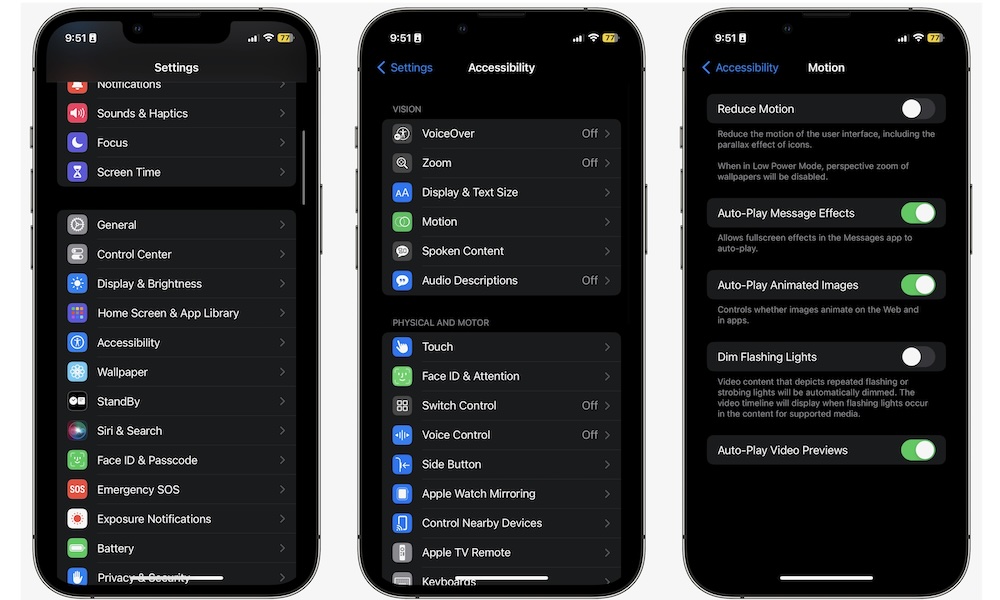
ربما لاحظت بالفعل أن جهاز iPhone الخاص بك يقوم بتشغيل بعض التأثيرات الحركية (Animations) عند استخدامه. على سبيل المثال، عند العودة إلى الشاشة الرئيسية، سترى حركة سلسة تعرض كيفية تصغير التطبيق تدريجيًا ليتحول إلى أيقونة مرة أخرى. هذه التأثيرات، رغم جاذبيتها البصرية، قد تؤثر سلبًا على أداء الجهاز، خاصةً على طرز iPhone الأقدم.
لتعطيل هذه التأثيرات الحركية وتحسين استجابة جهازك، اتبع الخطوات التالية:
1. افتح تطبيق الإعدادات (Settings).
2. مرّر للأسفل وانتقل إلى قسم تسهيلات الاستخدام (Accessibility). هذا القسم مخصص لخيارات تخصيص الجهاز لتلبية احتياجات المستخدمين المختلفة.
3. اضغط على خيار الحركة (Motion). ستجد هنا إعدادات التحكم في التأثيرات الحركية.
4. فعّل خيار تقليل الحركة (Reduce Motion). سيؤدي هذا إلى تعطيل معظم التأثيرات الحركية غير الضرورية.
بهذه الخطوات البسيطة، تكون قد قللت من استهلاك موارد جهاز iPhone الخاص بك. جرّب الآن العودة إلى الشاشة الرئيسية، وستلاحظ اختفاء التأثيرات الحركية. قد يبدو الأمر غريبًا في البداية، ولكن مع مرور الوقت، ستعتاد على ذلك، وستلاحظ تحسنًا ملحوظًا في أداء جهازك، خاصةً عند تشغيل التطبيقات أو التنقل بينها. إن تقليل الحركة هو إجراء بسيط ولكنه فعال لتحسين تجربة استخدام iPhone، خاصةً على الأجهزة القديمة التي قد تعاني من بطء الأداء. هذه الميزة مفيدة بشكل خاص للمستخدمين الذين يعانون من حساسية تجاه الحركة أو الدوار.
إيقاف تحديث التطبيقات في الخلفية
خاصية “تحديث التطبيقات في الخلفية” (Background App Refresh) في iPhone تسمح للتطبيقات المثبتة بالعمل في الخلفية. يتيح هذا للتطبيقات تحديث نفسها بانتظام، مما يضمن حصولك على آخر التحديثات فور توفرها.
لسوء الحظ، إذا كان لديك عدد كبير جدًا من التطبيقات التي تستخدم هذه الميزة، فقد يؤثر ذلك سلبًا على أداء iPhone الخاص بك. على الرغم من أن نظام iOS لا يسمح للتطبيقات بالعمل باستمرار في الخلفية، إلا أنها لا تزال قادرة على البدء والتشغيل لبضع دقائق عندما تتوقعها أقل. هذا الاستهلاك المستمر للموارد يمكن أن يؤدي إلى بطء الأداء وتقليل عمر البطارية.
لحسن الحظ، يمكنك إدارة “تحديث التطبيقات في الخلفية” وحتى إيقاف تشغيله ببضع نقرات فقط. إليك الطريقة:
1. افتح تطبيق الإعدادات (Settings).
2. مرر لأسفل وانتقل إلى عام (General).
3. مرر لأسفل مرة أخرى، وانقر على تحديث التطبيقات في الخلفية (Background App Refresh).
من هناك، قم بإيقاف تشغيل “تحديث التطبيقات في الخلفية” لأي تطبيق لا يحتاج إليه. إذا كنت لا ترغب في تصفح جميع تطبيقاتك، يمكنك النقر فوق تحديث التطبيقات في الخلفية (Background App Refresh) في أعلى الصفحة ثم تحديد إيقاف (Off) لتعطيل هذه الميزة تمامًا. هذه الخطوة ستساعد في تحسين أداء جهازك وتوفير عمر البطارية. تذكر أن تعطيل هذه الميزة قد يؤخر وصول التحديثات لبعض التطبيقات، ولكن يمكنك تحديثها يدويًا متى شئت.
إعادة تهيئة جهاز iPhone الخاص بك والبدء من جديد
قد تبدو هذه النصيحة الأخيرة جذرية، ولكنها فعالة للغاية. إذا كان أداء جهاز iPhone الخاص بك بطيئًا بشكل ملحوظ، وجربت جميع الحلول الأخرى الممكنة لتحسين الأداء، فقد يكون الحل الأمثل هو إجراء إعادة تهيئة المصنع واستعادة الجهاز كأنه جديد تمامًا. هذه العملية تزيل جميع البيانات والإعدادات الموجودة، مما يمنح جهازك بداية جديدة.
بالطبع، هذا يعني أن جميع البيانات المخزنة حاليًا على جهاز iPhone الخاص بك سيتم حذفها، لذا تأكد من إجراء نسخ احتياطي كامل قبل البدء في هذه العملية. لعمل نسخة احتياطية لجهاز iPhone الخاص بك يدويًا، اتبع الخطوات التالية: انتقل إلى الإعدادات > حساب Apple (Apple ID) > iCloud > نسخ iCloud الاحتياطي، ثم حدد نسخ احتياطي الآن. تأكد من أن لديك مساحة تخزين كافية على iCloud أو جهاز الكمبيوتر الخاص بك لإكمال النسخ الاحتياطي بنجاح.
بعد الانتهاء من النسخ الاحتياطي لجهاز iPhone الخاص بك، إليك كيفية إعادة تهيئته:
1. افتح تطبيق الإعدادات.
2. مرر الشاشة لأسفل وانقر على عام.
3. انزل إلى أسفل الشاشة وحدد نقل أو إعادة تعيين iPhone.
4. اضغط على مسح جميع المحتويات والإعدادات واتبع التعليمات التي تظهر على الشاشة. قد يُطلب منك إدخال رمز المرور الخاص بك أو كلمة مرور Apple ID لتأكيد العملية.
بمجرد الانتهاء من عملية إعادة التعيين، يمكنك استعادة النسخة الاحتياطية التي قمت بإنشائها مسبقًا والبدء في استخدام جهاز iPhone الخاص بك مرة أخرى. ستلاحظ تحسنًا ملحوظًا في الأداء بعد هذه العملية، حيث يتم التخلص من الملفات المؤقتة والتطبيقات غير الضرورية التي كانت تسبب تباطؤ الجهاز. تذكر، هذه العملية تحذف كل شيء، لذا تأكد من أن لديك نسخة احتياطية حديثة قبل المتابعة.
كيف تجعل جهاز iPhone الخاص بك سريعًا مرة أخرى
مع مرور الوقت، تبدأ جميع الأجهزة في التباطؤ، وهذا أمر طبيعي. ولكن لا داعي للقلق إذا شعرت ببطء استجابة جهاز iPhone الخاص بك، فهناك حلول فعالة لتحسين أدائه واستعادة سرعته المعهودة.
فيما يلي مجموعة من النصائح والإجراءات السريعة والسهلة التي ستساعدك بالتأكيد على تعزيز أداء جهاز iPhone الخاص بك بشكل ملحوظ. تشمل هذه النصائح تحسين إعدادات النظام، وإدارة التطبيقات، وتنظيف مساحة التخزين.
وإذا لم تنجح أي من هذه الحلول، يمكنك دائمًا اللجوء إلى خيار إعادة ضبط المصنع لجهاز iPhone واستخدامه كأنه جديد تمامًا. ولكن تذكر دائمًا عمل نسخة احتياطية لبياناتك الهامة قبل القيام بهذه الخطوة لتجنب فقدانها. باتباع هذه الخطوات، يمكنك استعادة سرعة جهاز iPhone الخاص بك والاستمتاع بتجربة استخدام سلسة وسريعة.


Comments are closed.